iOS 13 este o actualizare majoră a sistemului de operare mobil Apple, care vine cu o varietate de funcții extraordinare. Din această cauză, probabil că doriți să-l descărcați cât mai curând posibil. Dar este iOS 13 bun pentru durata de viață a bateriei dispozitivului tău? Există setări care trebuie ajustate pentru a îmbunătăți durata de viață a bateriei iPhone-ului dvs.?
Cuprins
- Legate de:
- 9. Dă-i câteva zile
- 8. Dezactivați încărcarea optimizată a bateriei
- 7. Activați Modul întunecat
- 6. Ține iPhone-ul cu fața în jos
- 5. Verificați și actualizați aplicațiile
- 4. Activați Wi-Fi Assist
- 4. Verificați setările aplicației dvs
- 3. Luați-vă afișajul sub control
- 2. Activați modul de consum redus
-
1. Ia un schimb de baterie
- Postări asemănatoare:
Legate de:
- Carcasa Smart Battery Case de la Apple poate deteriora bateria iPhone-ului dvs.?
- Bateria iPhone-ului tău se degradează în mod normal? Iată ce trebuie să știți
- Verificarea sănătății bateriei iPhone folosind iOS 11.3 și cele mai bune sfaturi de optimizare a bateriei
- Cum să verificați starea bateriei iPhone și să decideți înlocuirea
- iPhone funcționează lent? Accelerează-l cu aceste 7 sfaturi simple
Nu am auzit nicio informație pe scară largă despre iOS 13 care ar cauza probleme de viață a bateriei, dar asta nu înseamnă că nu se poate întâmpla. În mod similar, este posibil să aveți doar un dispozitiv mai vechi și să doriți să prelungiți durata de viață a bateriei acestuia. Indiferent de cazul de aici, iată câteva sfaturi cheie pentru a vă crește durata de viață a bateriei în iOS 13.
9. Dă-i câteva zile

Dacă observați că iPhone-ul dvs. are o durată de viață inferioară a bateriei după ce v-ați actualizat la iOS 13, acordați-i câteva zile. După o actualizare majoră a iOS, iPhone-ul tău va petrece ceva timp instalând sistemul corect în fundal. De la indexarea fișierelor până la analiza fotografiilor, toate acestea pot afecta durata de viață a bateriei.
Din fericire, performanța de viață a bateriei ar trebui să crească după ce actualizarea iOS 13 „se stabilește”. Toate acestea înseamnă că răbdarea poate fi cea mai bună metodă de depanare imediat după o actualizare. De asemenea, rețineți că beta-urile iOS sunt încă în faza de testare și ar putea avea o durată de viață mai proastă a bateriei decât versiunea finală a oricărei actualizări a sistemului de operare.
8. Dezactivați încărcarea optimizată a bateriei
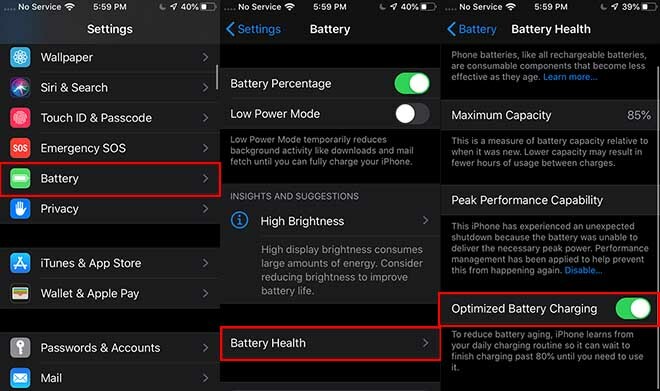
Vorbind despre iOS beta, există o nouă caracteristică inteligentă în iOS 13 care ar putea prelungi longevitatea generală a bateriei pe termen lung. Se numește încărcare optimizată a bateriei și funcționează prin menținerea bateriei la un nivel optim de încărcare peste noapte, analizând patenele pe care le încărcați. Este destul de misto.
Din păcate, pare să existe o problemă cu încărcarea optimizată a bateriei în iOS 13 beta. Pe dispozitivele mai vechi, poate cauza supraîncălzirea și descărcarea rapidă a bateriei. Dacă rulați un iOS 13 beta și aveți o durată slabă a bateriei, vă recomandăm să îl opriți pentru a vedea dacă vă ajută. Îl puteți dezactiva accesând Setări —> Baterie —> Sănătate baterie și apăsând comutatorul de lângă Încărcare optimizată a bateriei. Acum că iOS 13 final este disponibil, aceasta poate fi sau nu o problemă, dar merită să îl încercați.
7. Activați Modul întunecat

Una dintre cele mai proeminente caracteristici ale iOS 13 este adăugarea unui mod întunecat la nivel de sistem, care pictează sistemul de operare mobil Apple în nuanțe atractive mai închise. Dar nu este doar o caracteristică estetică - ar putea, de asemenea, să vă economisească o durată de viață a bateriei.
Panourile OLED afișează pixelii negri altfel decât ecranele LCD. Pentru a afișa un pixel negru, un afișaj OLED oprește pur și simplu acel pixel. Rezultatul final este că un fundal întunecat sau o temă întunecată cu o mulțime de pixeli negri va permite iPhone-ului dvs. să consume mai puțină energie. Puteți activa modul întunecat accesând Setări —> Afișare și luminozitate.
6. Ține iPhone-ul cu fața în jos

Una dintre cele mai ascunse, dar utile caracteristici ale iOS este „modul cu fața în jos”. Nu este deosebit de cunoscut pentru că Apple nu i-a făcut publicitate cu adevărat - dar este acolo și ar putea ajuta la maximizarea duratei de viață a bateriei pe care o obțineți de la dvs. iPhone.
Practic, atunci când plasați iPhone-ul cu fața în jos pe o suprafață, acesta nu va mai porni automat afișajul când apare o notificare. În funcție de câte notificări primiți într-o oră dată, acest lucru vă poate economisi o durată serioasă de viață a bateriei pe parcursul unei zile. Încercați-l singur și vedeți dacă face o diferență majoră. (Dacă se întâmplă, luați în considerare tăierea câte aplicații vă pot trimite notificări.)
5. Verificați și actualizați aplicațiile
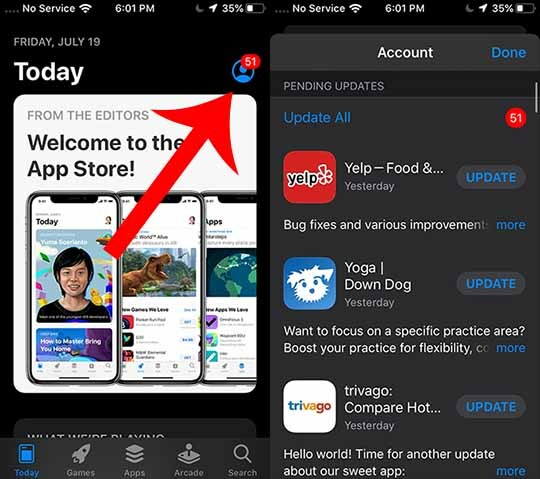
Uneori, aplicațiile îți pot consuma durata de viață a bateriei. De la Facebook la YouTube, există niște consumatoare de baterii notorii. Dacă doriți să aflați care aplicații îți consumă încărcarea, poți accesa Setări —> Baterie. Acest lucru vă va permite să identificați acele aplicații care consumă prea mult suc.
- Unde este fila App Store Update în iOS 13 și iPadOS
Acest lucru este valabil mai ales dacă sunteți un utilizator timpuriu al iOS 13. Mulți dezvoltatori probabil nu și-au actualizat platforma pentru performanțe optime cu noua actualizare. Doar fiți cu ochii pe filele de actualizare din App Store și actualizați aplicația de îndată ce una este disponibilă. Dacă o aplicație este actualizată și încă pune presiune pe baterie, luați în considerare ștergerea acesteia.
4. Activați Wi-Fi Assist
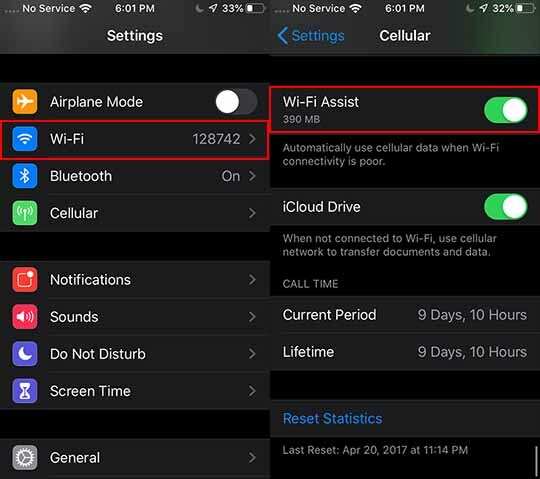
Utilizarea Wi-Fi economisește destul de multă energie în comparație cu utilizarea datelor celulare. Din acest motiv, este de obicei recomandat să încercați să navigați pe internet atunci când vă aflați într-o rețea Wi-Fi locală, sigură, cât mai mult posibil. Dar Wi-Fi poate de fapt să vă consume bateria în anumite circumstanțe.
De exemplu, atunci când o rețea Wi-Fi este doar în afara razei de acoperire, nu va oferi performanțe stabile. Încercarea de a vă conecta la acea rețea vă poate reduce, de asemenea, durata de viață a bateriei. Din fericire, iOS are o funcție numită Wi-Fi Assist care compensează prin înlocuirea unui semnal Wi-Fi cu date celulare. Poate fi accesat în Setări —> Cellular — Wi-Fi Assist.
Fiți avertizat că acesta vă va consuma planul de date dacă utilizați frecvent rețele Wi-Fi slabe.
4. Verificați setările aplicației dvs

Multe aplicații se bazează pe Actualizarea aplicației în fundal și pe Serviciile de localizare pentru a rămâne la zi. Prima caracteristică permite aplicațiilor să-și reîmprospăteze cronologia chiar dacă nu sunt deschise. Ultima caracteristică permite unei aplicații să vă cunoască locația exactă folosind Bluetooth și Wi-Fi - fie pentru indicații de orientare, fie notificări și funcții contextuale privind locația.
Aceste două setări, desigur, pot consuma puterea de procesare. Care, la rândul său, vă poate descărca bateria. Vă recomandăm să parcurgeți și să dezactivați ambele funcții pentru majoritatea aplicațiilor dvs. În ceea ce privește serviciile de localizare, poate doriți să-l lăsați activat pentru aplicațiile bazate pe navigare sau pentru alte aplicații care au nevoie de locația dvs.
3. Luați-vă afișajul sub control
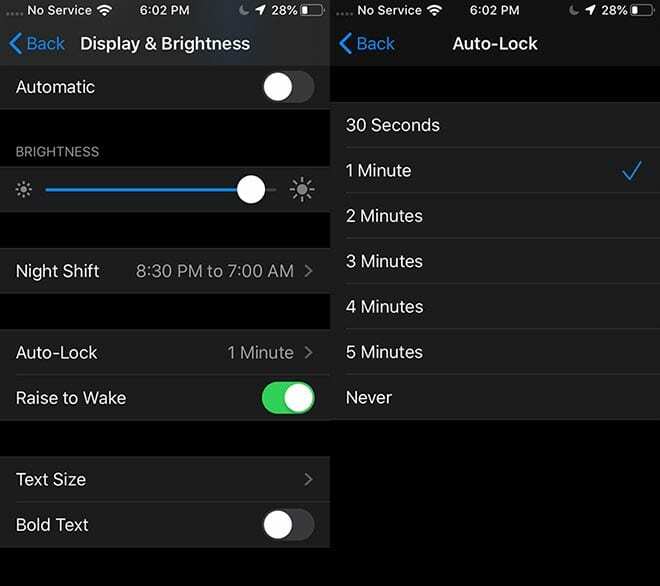
Un iPhone cu ecranul oprit va consuma mult mai puțină baterie decât un iPhone cu ecranul pornit. Asta e cam evident. Ceea ce este puțin mai puțin evident este că există o pereche de setări pe iPhone-ul tău care ar putea să-ți consume bateria mai repede decât ar trebui. Se numesc Blocare automată și Luminozitatea afișajului.
Luminozitatea afișajului este oarecum evidentă. Menținerea afișajului la o luminozitate rezonabilă va economisi durata de viață a bateriei. Dar accesați Setări —> Afișare și luminozitate —> Blocare automată și veți găsi cealaltă funcție importantă de economisire a bateriei. Încercați să îl mențineți cât mai jos posibil, astfel încât afișajul iPhone-ului dvs. să se închidă automat când nu îl utilizați.
2. Activați modul de consum redus
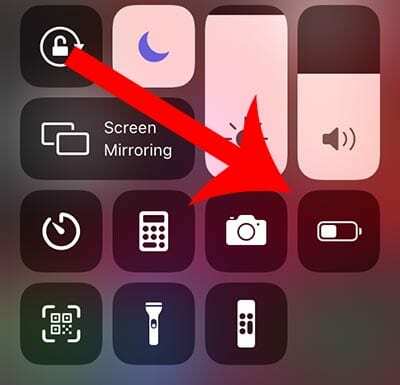
Dacă toate celelalte nu reușesc și trebuie doar să obțineți cât mai multă durată de viață a bateriei iPhone-ului dvs., activați manual modul de consum redus. Aceasta este o funcție de pământ ars care dezactivează Actualizarea aplicației în fundal, descărcările automate, preluarea prin corespondență și alte procese de fundal.
Poate că nu este cel mai convenabil de rulat în orice moment, dar funcționează. De fapt, vă puteți aștepta să obțineți cel puțin câteva ore suplimentare de viață a bateriei fără ca acele procese străine să o epuizeze. În mod normal, modul de putere scăzută încearcă să se activeze când bateria atinge 20 la sută. Dar îl puteți activa manual accesând Centrul de control și apăsând pictograma bateriei.
1. Ia un schimb de baterie

Bateriile se degradează în mod natural pe măsură ce îmbătrânesc. Acest lucru poate afecta performanța, dar afectează semnificativ și durata de viață a bateriei. Probabil că ai observat asta și tu. Dispozitivele dvs. cu baterii mai vechi pur și simplu nu vor dura la fel de mult ca dispozitivele mai noi cu baterii noi. Este un fapt regretabil, dar nu există cu adevărat o modalitate de a-l preveni.
Pe de altă parte, există o modalitate simplă de a o repara. Doar instalați o baterie nouă. Odată ce ați făcut-o, veți observa o creștere drastică a duratei de viață a bateriei (și vă place, de asemenea, performanța). Vă recomandăm să vă înlocuiți bateria numai la un Apple Store sau la un Furnizor de servicii autorizat - alte magazine de reparații pot oferi baterii necorespunzătoare sau periculoase. Puteți stabili o întâlnire pentru schimbarea bateriei Aici.
Dacă setările dvs. sunt toate cușer și aveți o baterie destul de nouă și încă aveți probleme de scurgere a bateriei cu iOS 13, cel mai bun pariu este să vă restaurați iPhone-ul utilizând iTunes sau Finder pe macOS Catalina și verificați dacă asta atenuează problema de scurgere a bateriei.
Sperăm că ați găsit aceste sfaturi super utile! Vă rugăm să ne spuneți în comentariile de mai jos dacă aveți întrebări sau nelămuriri.

Mike este un jurnalist independent din San Diego, California.
Deși acoperă în primul rând tehnologia Apple și pentru consumatori, el are experiență în scris despre siguranța publică, administrația locală și educația pentru o varietate de publicații.
A purtat destul de multe pălării în domeniul jurnalismului, inclusiv scriitor, editor și designer de știri.